Indholdsfortegnelse:

Video: Hvordan downloader jeg filer, der er delt med mig på OneDrive?

2024 Forfatter: Lynn Donovan | [email protected]. Sidst ændret: 2023-12-15 23:45
Download filer og mapper fra OneDrive eller SharePoint
- På din OneDrive , SharePoint Server 2019 eller SharePointOnline-webstedet skal du vælge filer eller mapper vil du Hent .
- Vælg i den øverste navigation Hent .
- Hvis din browser beder dig om det, skal du vælge Gem eller Gem som og gå til det sted, hvor du vil gemme Hent .
Hvordan kan jeg i denne forbindelse se filer, der er delt med mig i OneDrive?
Log ind på OneDrive.com for at se filer og mapper, der er delt med dig
- Klik på Delt i navigationsruden under OneDrive. Filer eller mapper, der er delt med dig, vises under navnene på de personer, der har delt dem.
- Klik på filen eller mappen for at åbne den, ligesom du ville gøre med ethvert andet element i OneDrive.
Kan du desuden downloade fra OneDrive? I den OneDrive app, tryk på Vælg og tryk på afkrydsningsfeltet for den eller de filer, der du vil have. Bemærk: OneDrive på Windows Phone tillader det i øjeblikket ikke du downloader mapper eller OneNote-notesbøger. Tryk på Mere, og tryk derefter på Hent . ( Du kan også tryk og hold på filen du vil Hent , og tryk derefter på Hent .)
Tilsvarende, hvordan synkroniserer jeg delte filer fra OneDrive til min computer?
- Login Office 365-portal.
- Gå til dit OneDrive for Business.
- Klik på "Delt med mig" fra venstre panel.
- Klik på den mappe, du vil synkronisere til din computer.
- Klik på "Synkroniser".
- Følg anvisningerne for at fuldføre processen.
Hvordan får jeg adgang til en persons OneDrive?
Sådan får du adgang til en medarbejders OneDrive-konto
- Sørg for, at du er en licenseret Office 365 GlobalAdministrator.
- Appstarter > Admin-link.
- Fra venstre panel skal du vælge Brugere > Aktive brugere.
- Marker afkrydsningsfeltet ud for brugerens navn, hvis OneDrive-konto du forsøger at få adgang til, og klik derefter på OneDrive-indstillinger.
Anbefalede:
Hvordan ved jeg, om jeg har delt noget på Facebook?
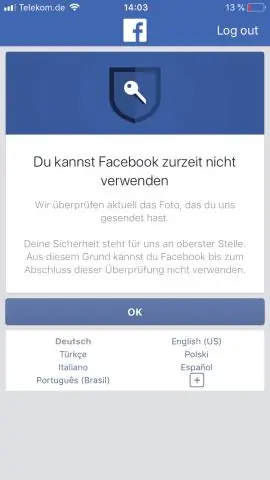
For at se din aktivitetslog: Gå til din profil ved at klikke på dit navn eller profilbillede øverst til højre på Facebook. Klik på Aktivitetslog nederst til højre på dit forsidebillede. Herfra kan du bruge mulighederne i venstre side af din aktivitetslog til at gennemgå ting som: Ting, du har postet
Hvordan downloader jeg store filer fra Dropbox?

Du kan downloade indholdet af en hel Dropbox-mappe via dropbox.com, så længe begge af følgende er sande: Mappen er mindre end 20 GB i totalstørrelse. For at downloade en hel mappe direkte fra dropbox.com: Log ind på dropbox.com. Find den mappe, du vil downloade. Klik på … Klik på Download
Hvordan downloader jeg vedhæftede filer fra Yahoo Mail på Android?

Gem vedhæftede filer og billeder i Yahoo Mail til Android Tryk på e-mailen med den vedhæftede fil eller det indlejrede billede, du vil gemme. Tryk på det inline-billede eller den vedhæftede fil nederst i e-mailen. Tryk på ikonet Mere. Tryk på Download
Hvordan downloader du Google Drev-filer på én gang?

Download en fil Gå til drive.google.com. Klik på en fil for at downloade. For at downloade flere filer skal du trykke på Kommando (Mac) eller Ctrl (Windows), mens du klikker på andre filer. Højreklik og klik på Download
Hvordan downloader jeg automatisk vedhæftede filer fra Outlook til en bestemt mappe?

Automatisk lagring af Outlook-vedhæftede filer Åbn fanen AutoGem i vinduet Avancerede indstillinger. Klik på Konfigurer mapper for at åbne vinduet Mapped Folders. Klik på Tilføj. Vælg den Outlook-mappe, du vil kortlægge. Angiv den tilsvarende destinationsmappe. Marker Behandle denne mappe, når Scheduler kører
